Amazon購入履歴のダウンロード方法
を解説いたします
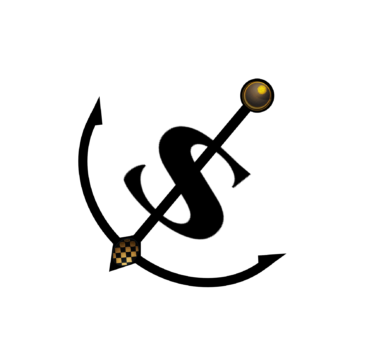
本記事は会員限定で公開していましたが、好評のため一般公開いたします。帳簿の作成が非常に楽になりますので、ぜひご覧ください。
Amazon取引の問題点



Amazonで事業用品を購入する場合、クレジットカード決済をするのが一般的です。
しかし、クレジットカード明細を見ると全ての購入に「Amazon」とだけしか記載されないため、クレカ明細からでは何を購入したのか分からないのが非常に不便です。
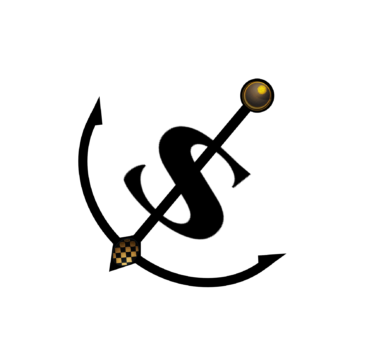
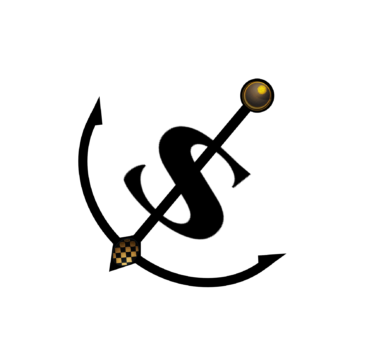
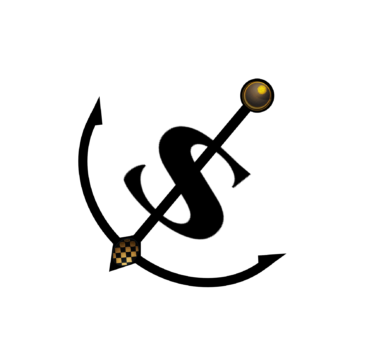
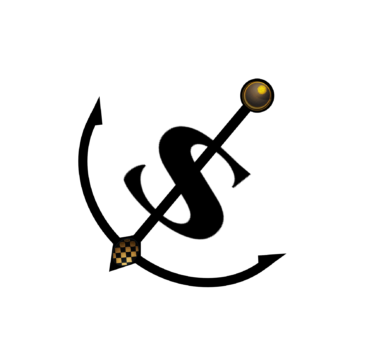
Amazonで年間大量に商品を購入している場合、購入履歴からひとつひとつ調べて帳簿に手入力する必要があります。。。
従来までは時間をかけて手入力するしかなかったのですが、2024年頃からAmazon購入履歴のダウンロードが可能になりました。
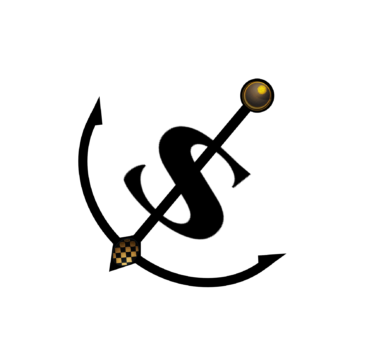
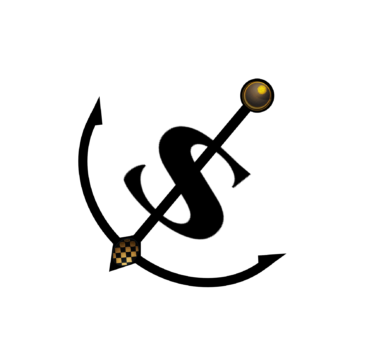
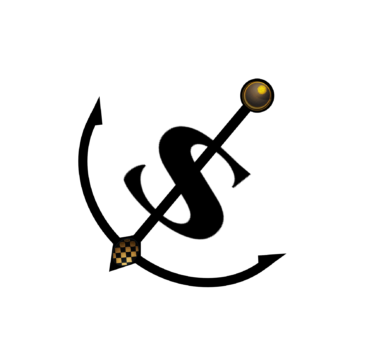
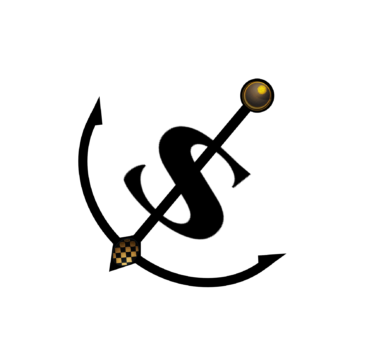
具体的には、①Amazon購入履歴のCSVデータ、②請求書PDF が一括ダウンロードできます。
Amazon購入履歴のダウンロード手順
具体的なAmazon購入履歴のダウンロード手順を解説します。




パソコンでの操作を前提に解説しますが、STEP7まではスマホアプリでも手順は同じです。
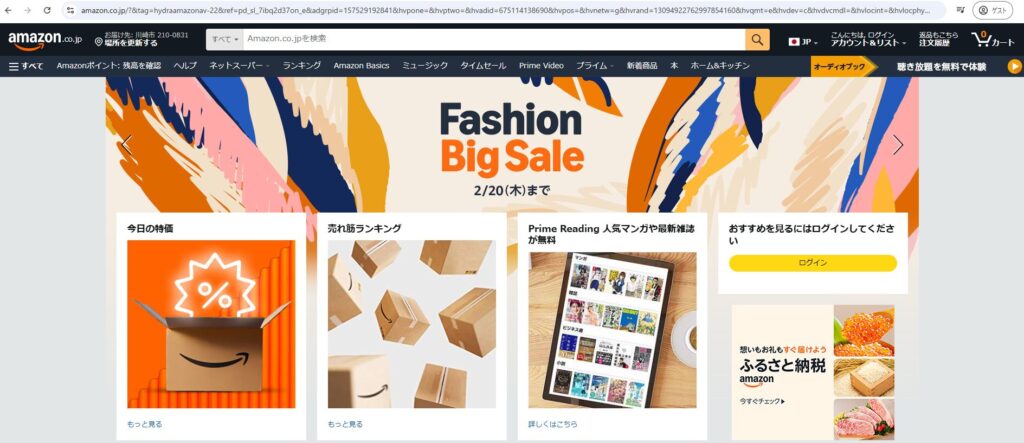
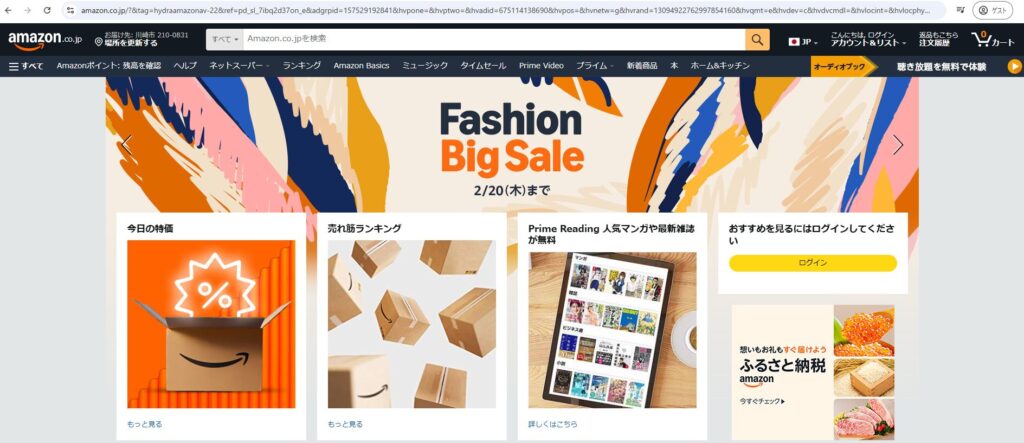
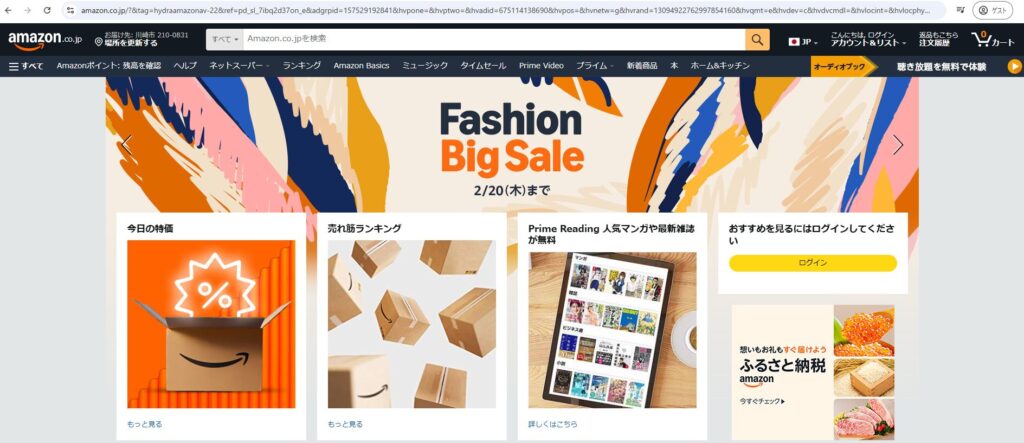




私はいつも Google Chrome を使用しています。
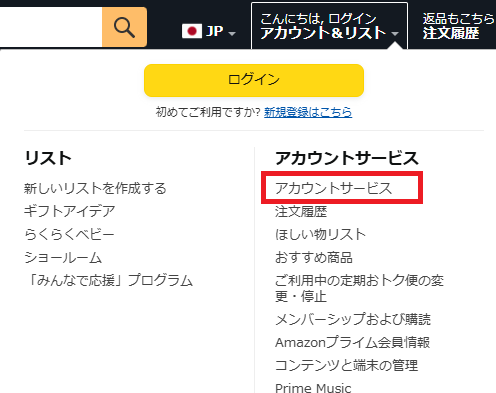
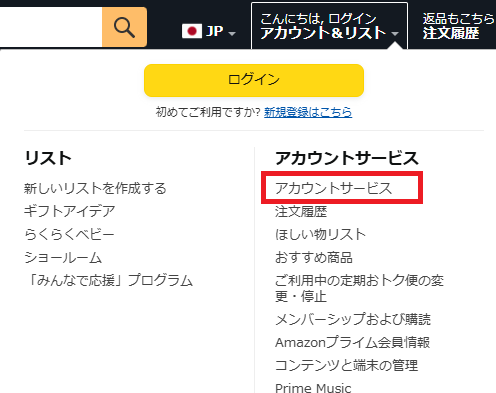
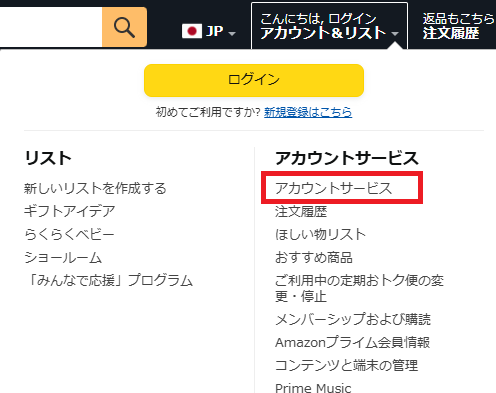




メニュー画面の構成はよく変更されますが、必ず上の方にあるはずです。
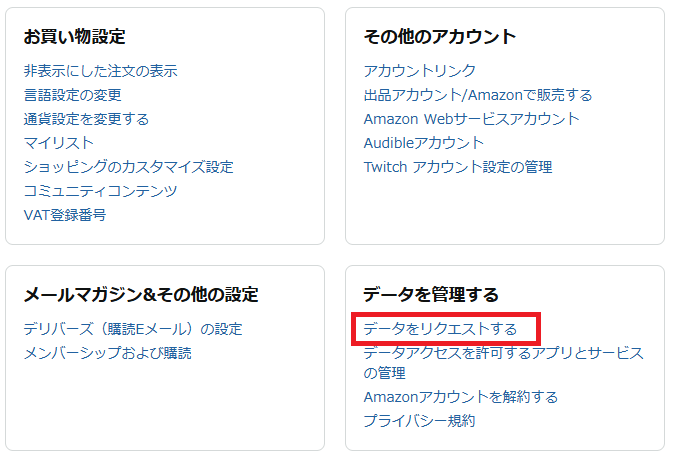
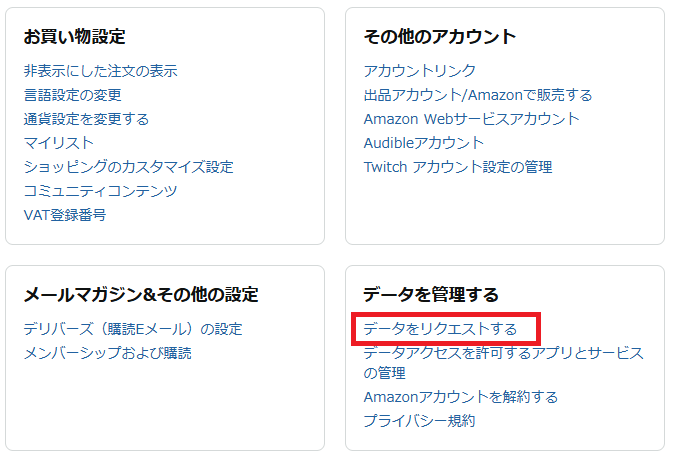
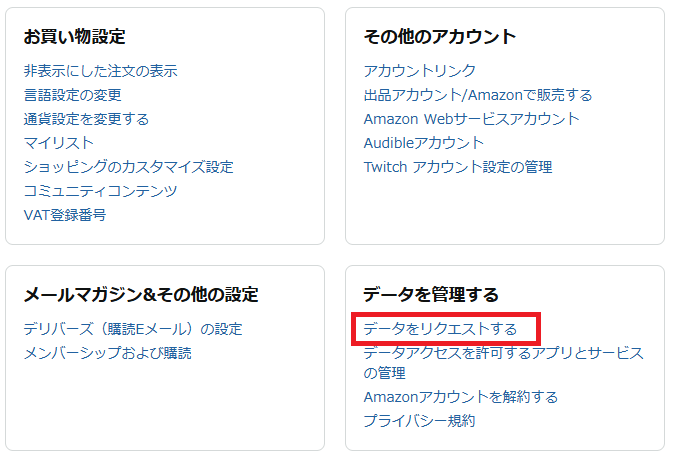




パソコン版では、1番下までスクロールすると見つかるはずです。
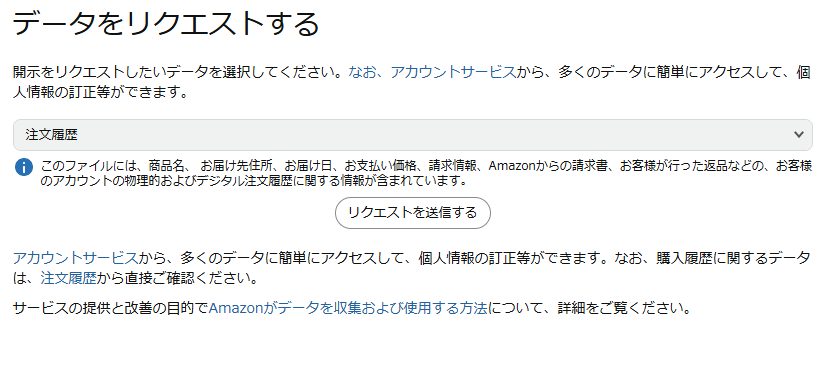
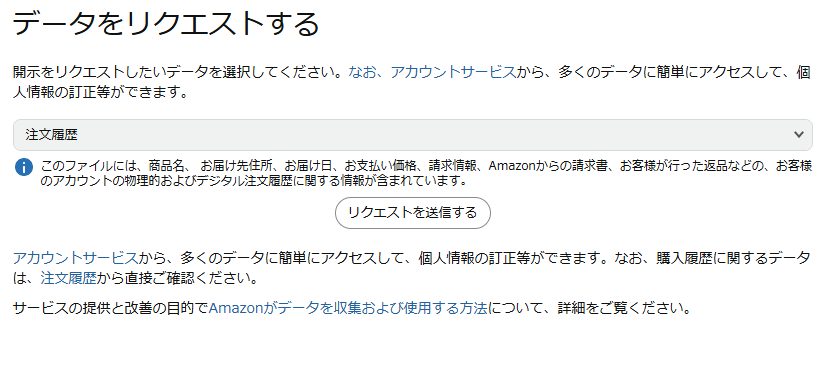
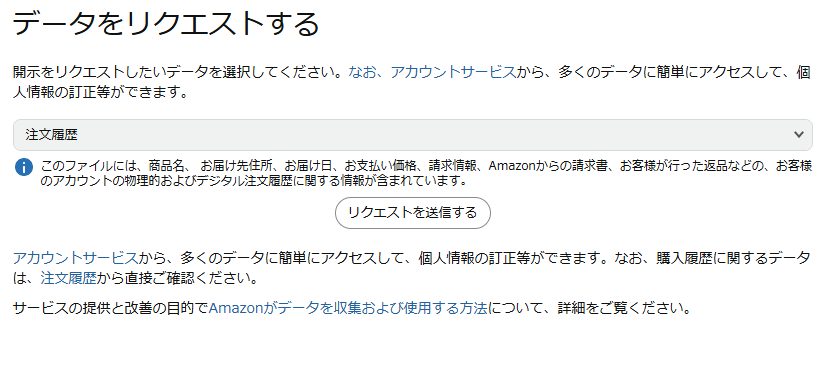




残念なのはダウンロードするデータの期間選択が出来ないことです。
Amazonに加入してから現在までの全てのデータがダウンロードされてしまいます。
データも重くなってしまうので、期間選択が出来るように改善を待ちたいところです。
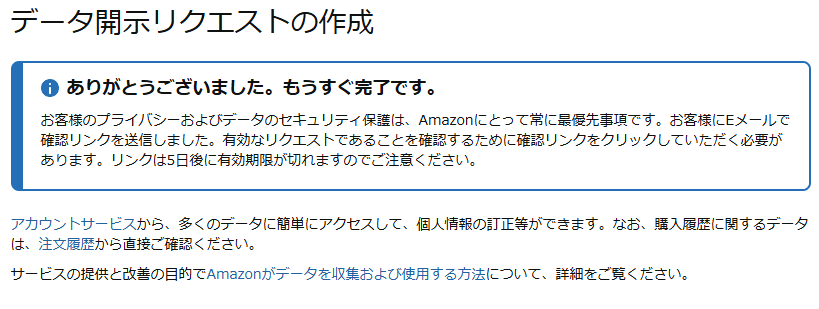
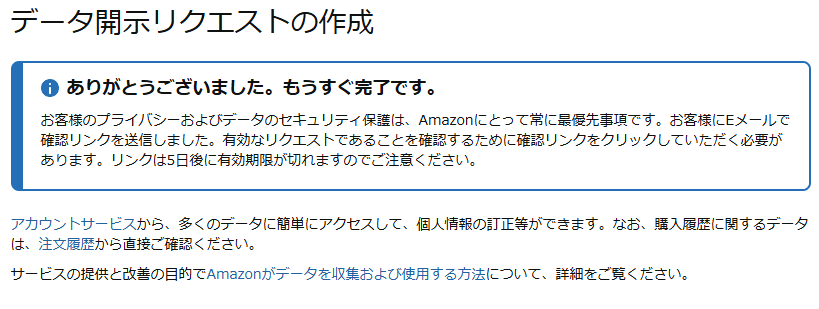
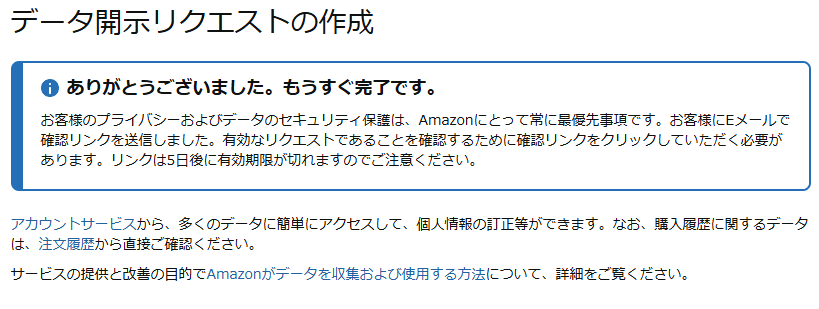




この時点では申請は完了しておらず、このあとEメールでの認証が必要なのでご注意ください。
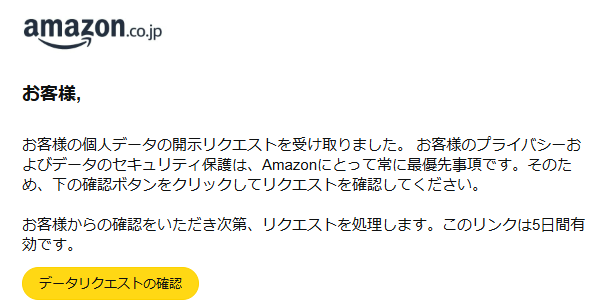
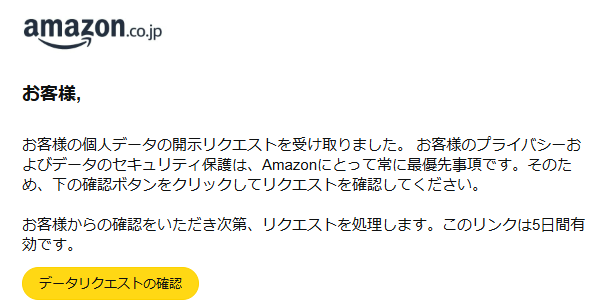
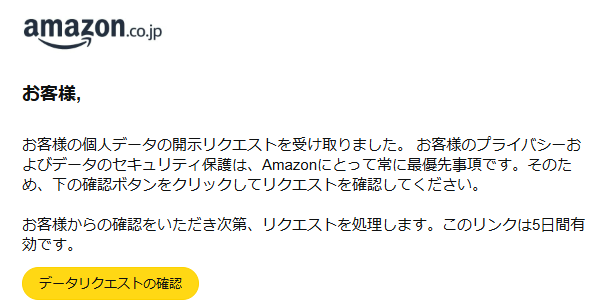




こちらはEメールの画面です。
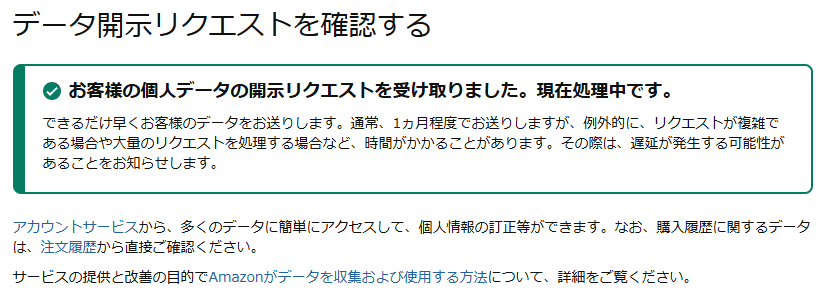
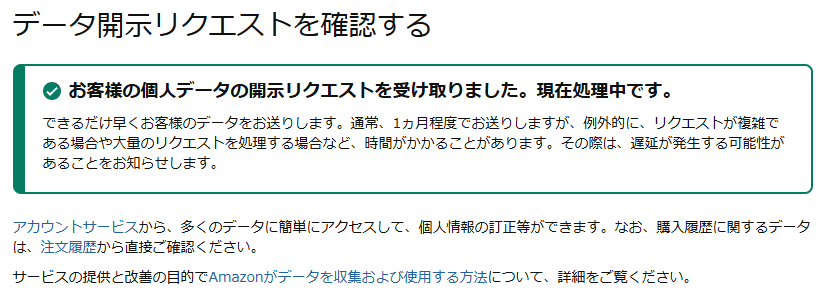
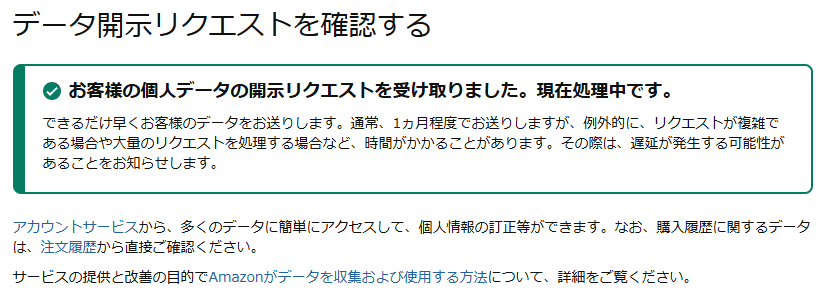




「通常、1ヵ月程度でお送りします」と書かれており、当初は「そんなにかかるのか」と驚きました。
ただ2回試したところ、
1月29日の17時29分申請では1時間半後の18時56分に完了メールが届きました。
2月16日の16時22分申請では2日後の2月18日19時45分に完了メールが届きました。
確定申告前は混み合うと思われますので、お早めの申請をおすすめします。
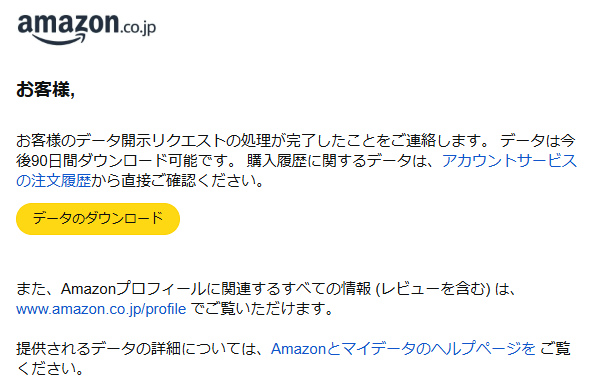
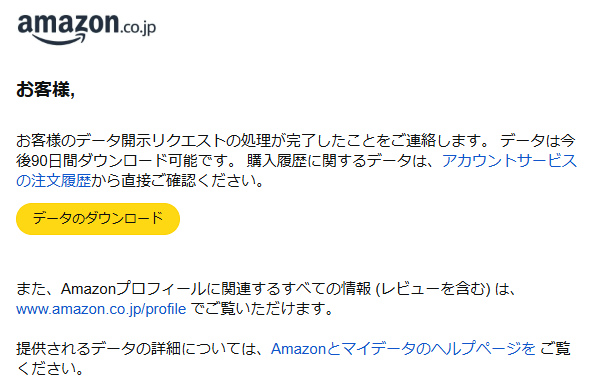
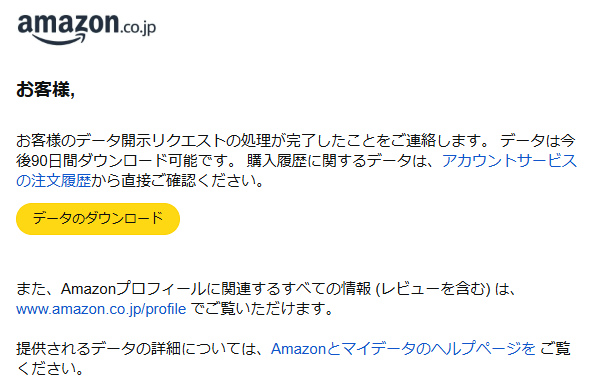




こちらはEメールの画面です。「データのダウンロード」ボタンを押すとAmazonの専用サイトに遷移します。
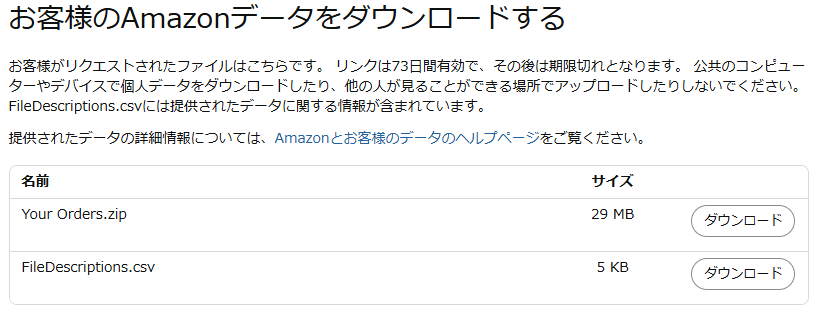
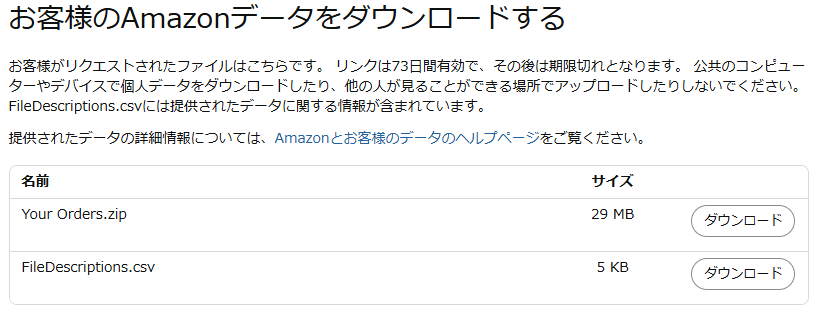
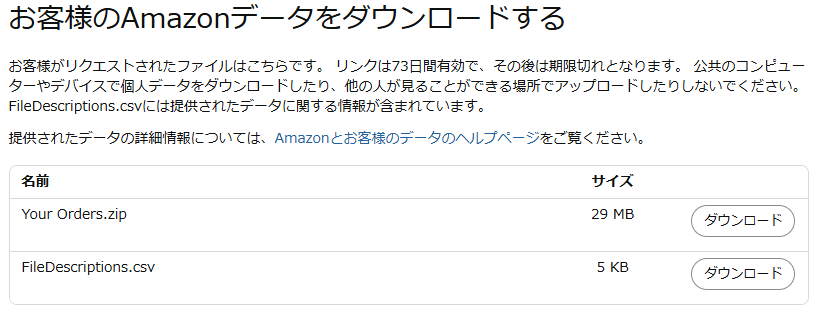




専用サイトにはファイルが2つ表示されます。
1つ目の「Your Orders.zip」には「購入履歴のCSVデータ」と「請求書のPDF」が入っています。
2つ目の「FileDescriptions.csv」は1つ目のファイルの説明が記載されているだけなので、不要ならダウンロードしなくても大丈夫です。
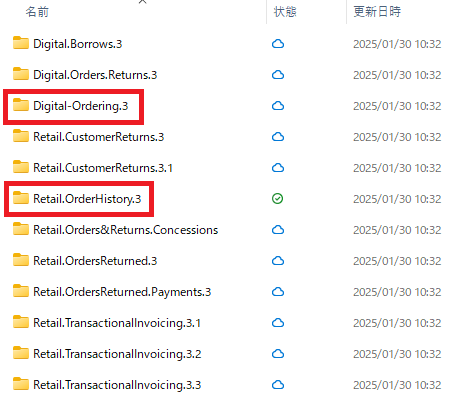
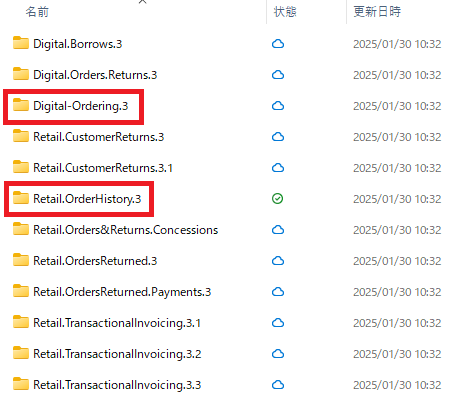
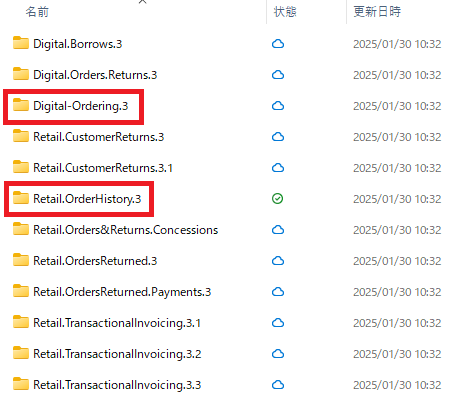




大量のデータが入っていますが、必要なCSVデータは以下2つのみです。
① 電子書籍等の購入分
「Digital-Ordering.3」というフォルダの「Digital Items.csv」というファイルです。
② 通販購入分
「Retail.OrderHistory.3」というフォルダの「Retail.OrderHistory.csv」というファイルです。
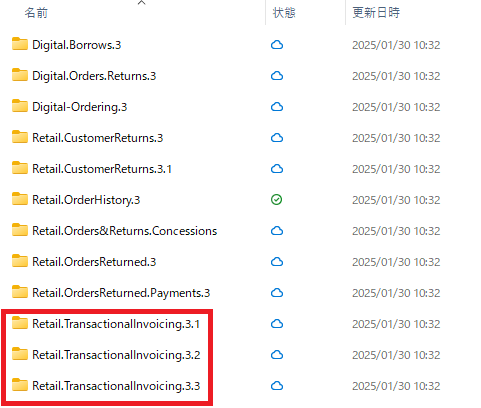
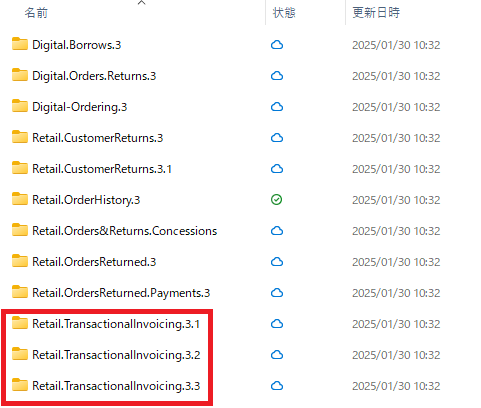
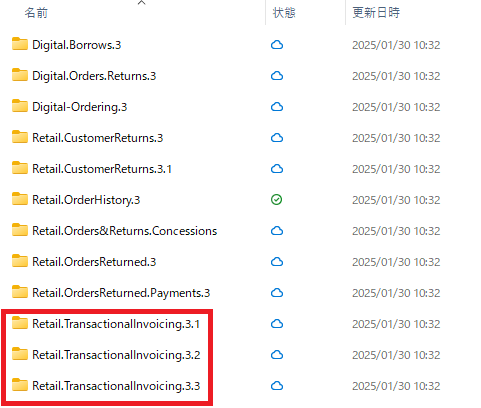




請求書PDFは1番下の「Retail.TransactionalInvoicing」というフォルダに全て格納されています。
以上で、作業は完了です。
Amazon購入履歴のCSVデータを利用すれば
帳簿の作成が非常に効率的になります。
ぜひご活用ください。

